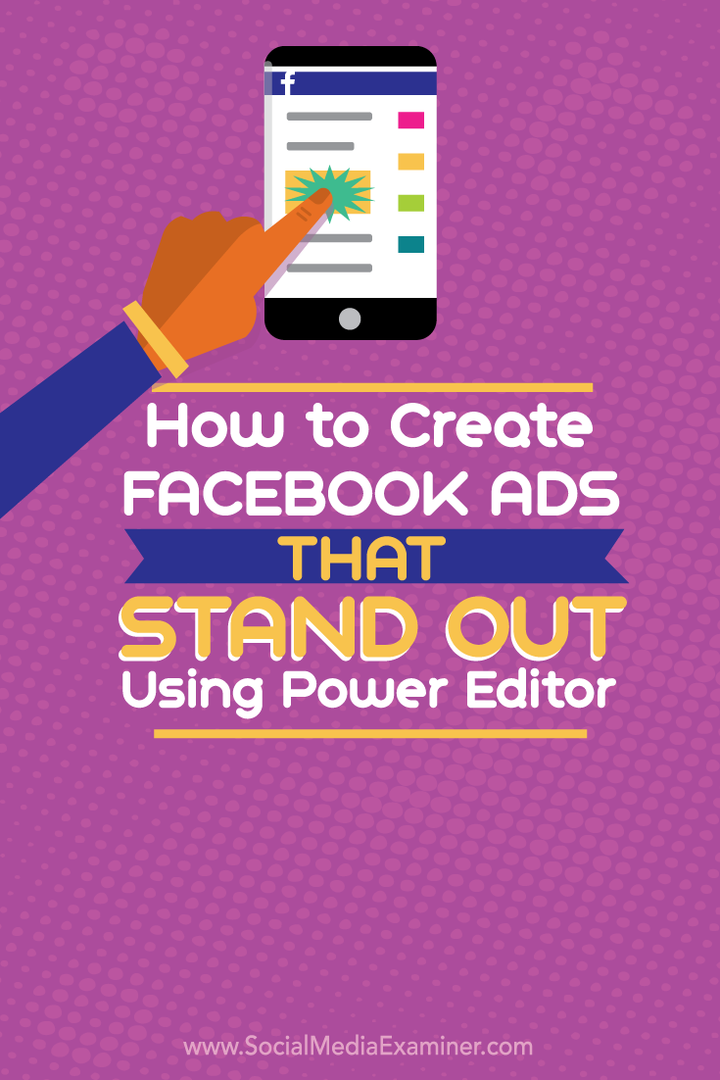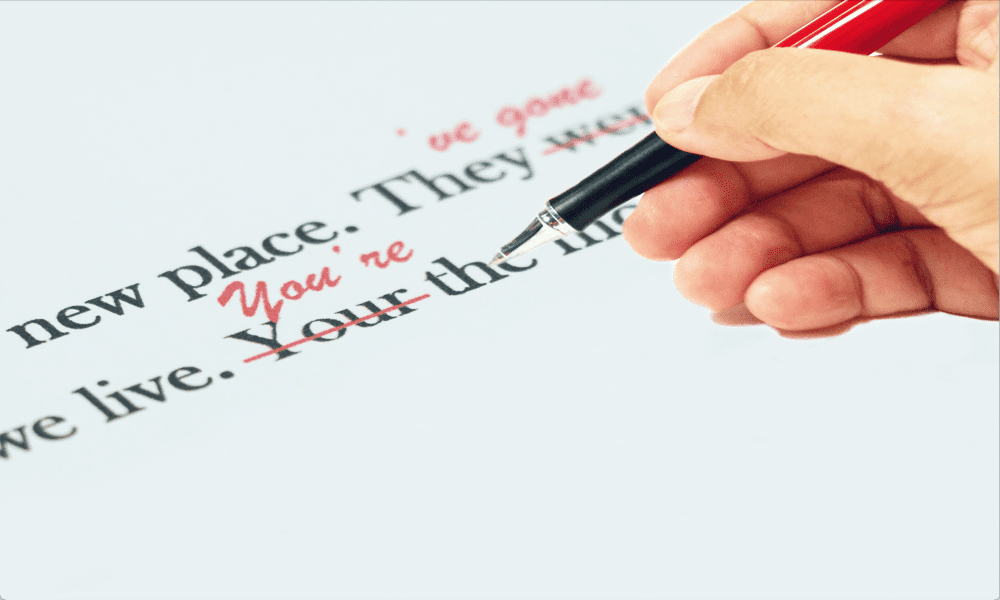Как да създадете реклами във Facebook, които се открояват с помощта на Power Editor: Social Media Examiner
Facebook реклами мениджър на реклами във Facebook Facebook / / September 26, 2020
 Вашите реклами във Facebook забелязват ли се?
Вашите реклами във Facebook забелязват ли се?
Чудите се как създаването на реклами с Power Editor има значение?
Когато създавате реклами в Power Editor вместо във Facebook Ads Manager, имате по-голям контрол върху вашите творчески елементи.
В тази статия ще научите как да използвайте Power Editor, за да създавате реклами във Facebook, които дават резултати.
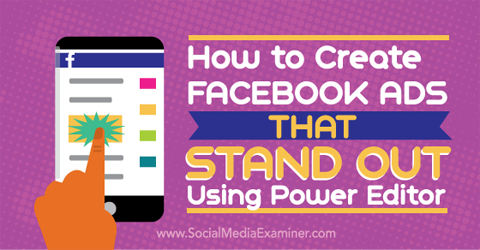
Чуйте тази статия:
Къде да се абонирате: Apple Podcast | Google Подкасти | Spotify | RSS
Превъртете до края на статията за връзки към важни ресурси, споменати в този епизод.
# 1: Използвайте повече символи в области със заглавия и текст
Едно от големите предимства на създаването на реклами с Power Editor е, че можете да използвате повече текст в рекламите за кликвания върху уебсайтове или реализации на уебсайтове. Обикновено за тези типове реклами в Ads Manager сте ограничени до заглавие от 25 знака и текст от 90 знака. Единственият тип реклама, която позволява по-дълъг текст, е усилени публикации (известен също като популяризирани публикации).
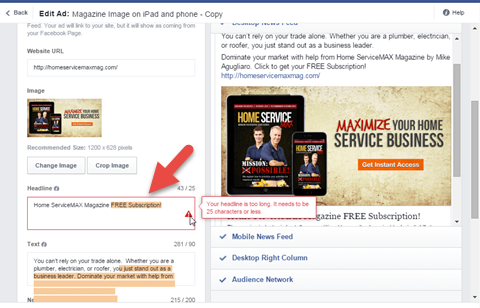
Ето как можете да създадете същите тези реклами с помощта на Power Editor и да избегнете текстовите ограничения, налагани от Ads Manager.
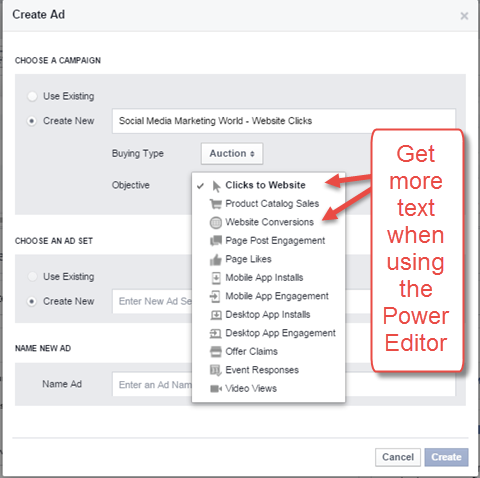
Веднъж ти започнете кампанията си, и тогава назовете рекламния набор и рекламата, можете да започнете да конфигурирате рекламата в Power Editor. Ще видите, че ограниченията за текст не се показват.
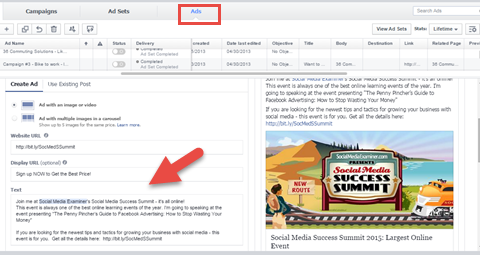
Сега ти можеш използвайте рекламния текст, за да разкажете по-пълна история за вашата тема.
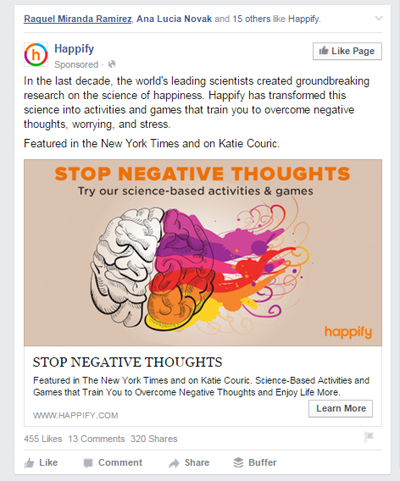
# 2: Персонализирайте областта на показвания URL адрес
В Power Editor можете да персонализирате областта си за показване на URL. Мислете извън кутията и използвайте тази област за допълнително текстово съобщение. Може би добавете съобщение за вашия продукт или кажете на хората кога сделката ще приключи.
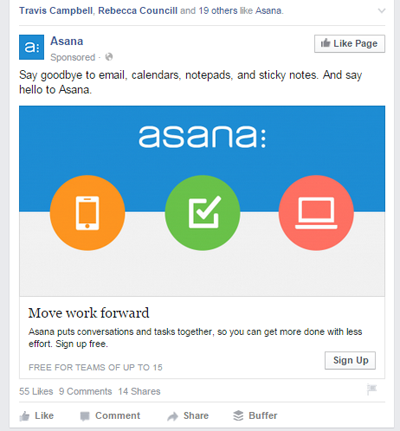
Тази област на показвания URL е чудесна функция, когато URL адресът ви е дълъг и тромав. Например, ако използвате допълнително проследяване в URL адреса на уебсайта и искате да сте сигурни, че хората знаят къде отиват, можете да добавите реалния адрес на уебсайта в полето за показване на URL адреса. Използвайте го за покажете основния URL адрес, където искате да кликнете върху Реклама във Facebook да отида, а не допълнителна информация за проследяване.
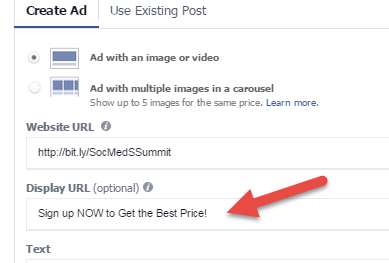
Искате ли да подсилите призива си за действие? Можете също да използвате областта за показване на URL за маркирайте бутона Регистрация.
Вземете обучение по маркетинг в YouTube - онлайн!

Искате ли да подобрите ангажираността и продажбите си с YouTube? След това се присъединете към най-голямото и най-доброто събиране на маркетингови експерти в YouTube, докато те споделят своите доказани стратегии. Ще получите поетапни инструкции на живо, фокусирани върху Стратегия на YouTube, създаване на видеоклипове и реклами в YouTube. Станете маркетинговият герой на YouTube за вашата компания и клиенти, докато прилагате стратегии, които дават доказани резултати. Това е онлайн обучение на живо от вашите приятели в Social Media Examiner.
КЛИКНЕТЕ ТУК за ПОДРОБНОСТИ - ПРОДАЖБАТА КРАЙВА НА 22-И СЕПТЕМВРИ!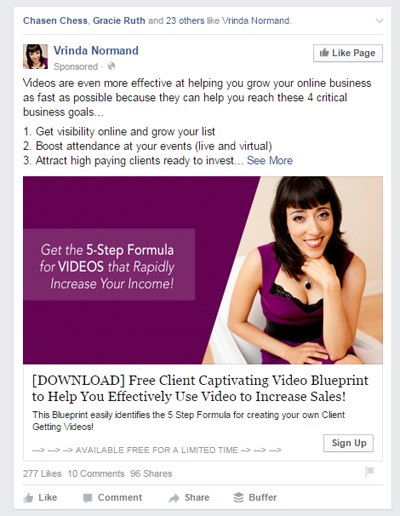
# 3: Маркирайте други страници в рекламите
Друго предимство, достъпно само в Power Editor, е възможността да маркирате други страници в рекламния текст. Това прави рекламата да изглежда по-скоро като обикновена публикация, като същевременно увеличава видимостта си.
Както винаги, когато маркирате други страници, уверете се, че маркерът е подходящ и допълва тази страница.
Можете също да маркирате страници, ако направите стандартна публикация на страницата и след това я засилите или в непубликувана публикация (също в Power Editor). Ползата от извършването на кликвания върху уебсайт или публикации за реализации на уебсайта обаче е, че можете да оптимизирате за тази цел и да получите бутона за подканваща фраза
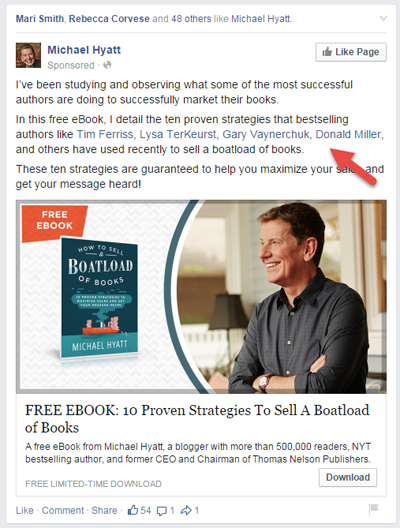
За да маркирате друга страница, просто въведете символа @, последван от името на страницата, в текстовото поле и след това го изберете от падащото меню.
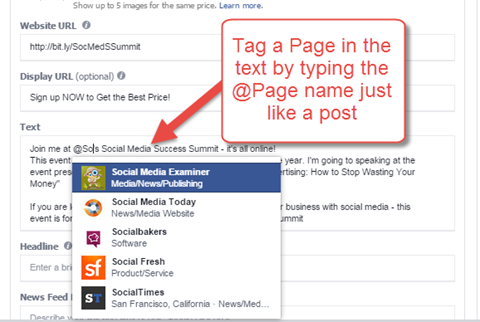
ЗАБЕЛЕЖКА: Никой извън Facebook не знае точно как работи емисията с новини, така че не е ясно дали маркирането на страници дава допълнителен обхват на реклама. От друга страна, маркирането в органична публикация увеличава обхвата Ви. И въпреки че най-вероятно ще трябва да платите за всеки обхват, който получите чрез маркиране, рекламата може да се откроява повече за феновете на тези страници.
# 4: Достъп до допълнителни типове реклами
Два типа реклами, които са налични само в Power Editor, са динамични реклами за продукти и реклами с въртележка. Има някои разлики между двата типа.
Динамични продуктови реклами
Динамичен продукт реклами използвайте целия си каталог с продукти, заедно с историята на сърфиране на потребителя, за да показвате по-сложни реклами за него или за нея.
Вие използвай Бизнес мениджър за да качите вашия каталог като .csv файл. След това Facebook използва пиксела за преобразуване и основен шаблон, за да показва различни продукти (или дори множество продукти с рекламите на въртележките) на всеки потребител на Facebook.
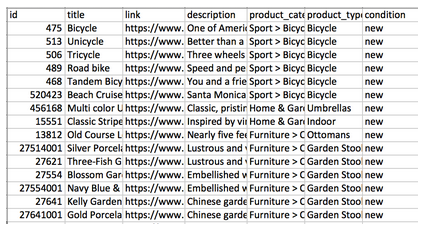
Каруселни реклами
Въртележките се настройват директно в Power Editor и могат покажете до пет продукта. Това включва нещо повече от просто избиране на различни изображения за вашата реклама, защото всяка реклама може да бъде изпратена до уникален уебсайт, където се показва продуктът. Всяка реклама също има свое описание и заглавие.
За въртележки реклами е важно да използвайте изображения с размери 600 x 600 пиксела тъй като типичният размер на рекламното изображение във Facebook (1200 x 628) се отрязва и не изглежда добре.
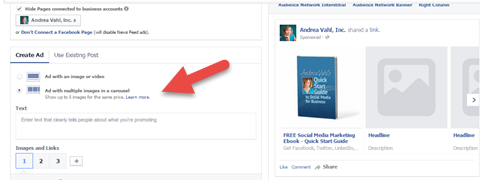
Шансовете са добри, че динамичните продуктови реклами показват по-голяма възвръщаемост за фирми, които имат множество продукти, тъй като изображението е по-голямо (със същия размер като обикновените реклами). Въпреки това, с правилния набор от изображения, рекламите с въртележка могат да привлекат много внимание.
Обобщението
Каквато и стратегия да използвате във Facebook, важно е да сте в крак с тенденциите, които ще ви накарат да се откроите сред тълпата.
Дори малки промени могат да повлияят на ефективността на вашите реклами в емисията новини. Правилното изображение или текст може да бъде разликата между преобразуване или „превъртане по“. Power Editor ви дава повече контрол над тези ощипвания и ще ви помогне да извършите продажбата!
Какво мислиш? Използвате ли Power Editor вместо Ads Manager за създаване на реклами? Пробвали ли сте някоя от тези техники? Какъв беше вашият опит? Кажете ни в коментарите по-долу.